Linux ist eines der am weitesten verbreiteten Betriebssysteme für seine Benutzer weltweit, und jedes davon hat einen besonderen Schwerpunkt, egal ob für Desktop- oder Serverumgebungen. Jede Funktion ermöglicht es uns, in verschiedenen Bereichen wie Datenbanken, Grafiken, Texten und anderen zu skalieren.
Eine der herausragendsten Linux-Distributionen im Unternehmensumfeld ist zweifellos Red Hat , auch als RHEL (Red Hat® Enterprise Linux®) bekannt, mit dem Ziel, die Funktionen von Anwendungen zu verbessern, die auf verschiedene Weise ausgeführt werden als informelle, virtuelle , containerisierte und private und öffentliche Clouds. All dies mit der Unterstützung von RHEL.
- Red Hat Enterprise Linux-Atomhost.
- Red Hat Enterprise Linux Server für Hochleistungsrechnen (HPC).
- Red Hat Enterprise Linux für Power.
- Red Hat Enterprise Linux für IBM z-Systeme.
- Red Hat Enterprise Linux für SAP-Anwendungen und mehr.
Gegenwärtig ist die Beta-Version von Red Hat Enterprise Linux 8 Beta verfügbar, die eine stabile, sichere und konsistente Basis für die gesamte Ausgabe von Hybrid-Cloud-Implementierungen mit praktischen Tools bietet, die sich auf die effiziente Verwaltung von Workloads konzentrieren. mehr zentralisiert
- Es unterstützt die vielseitigsten Plattformen wie virtualisierte, private und öffentliche Plattformen.
- Es bietet mehr Versionen und bessere Aktualisierungen von Frameworks und Datenbanken kompatibler Open Source-Sprachen.
- Es integriert eine sichere Plattform in Cloud-basierte und spezielle Infrastrukturen für neue Workloads.
- Es hat Allianzen mit Oracle, SAP Hana, Microsoft SQL Server und Postgres für automatische Lern-Workloads.
- Es wurde optimiert, um die kritischen Arbeitslasten von Datenbanken sowie ISV-Anwendungen und -Arbeitslasten zu unterstützen und zu verwalten.
- Verbessert den Übergang und die Übernahme von Workloads durch Container-basiertes Arbeiten.
- Der Inhalt ist in den Repositorys von BaseOS und Application Stream (AppStream) verfügbar.
- Das AppStream-Repository unterstützt eine neue Erweiterung des traditionellen RPM-Formats, bei dem es sich um die Module handelt. Dank dieser Erweiterung können mehrere Hauptversionen einer Komponente installiert werden.
- Der YUM-Paketmanager basiert auf der DNF-Technologie und unterstützt modulare Inhalte.
- Python 3.6 ist die Standardimplementierung von Python in RHEL 8, und Python 2.7 wird nur eingeschränkt unterstützt.
- RHEL 8 bietet die folgenden Datenbankserver, MariaDB 10.3, MySQL 8.0, PostgreSQL 10, PostgreSQL 9.6 und Redis 4.0.
- Die GNOME-Shell wurde auf Version 3.28 aktualisiert.
- Die GNOME-Sitzung und der GNOME-Bildschirmmanager verwenden Wayland als Standardanzeigeserver.
- Das Anaconda-Installationsprogramm kann die LUKS2-Festplattenverschlüsselung verwenden und das System auf NVDIMM-Geräten installieren.
- Das Composer-Tool wurde integriert, mit dem Benutzer benutzerdefinierte Bilder des Systems in mehreren Formaten erstellen können, einschließlich Bilder, die für die Implementierung in Clouds mehrerer Anbieter vorbereitet wurden.
- Die Installation von einer DVD kann mit der Hardware Management Console (HMC) und dem Support Element (SE) in IBM Z erfolgen.
- Der lokale Speichermanager von Stratis wurde eingeführt, der komplexe Speicheraufgaben ermöglicht und den Speicherstapel über eine einheitliche Schnittstelle verwaltet.
- Das LUKS-Version-2-Format (LUKS2) ersetzt das LUKS-Legacy-Format (LUKS1), ebenso wie das Subsystem dm-crypt und das Cryptsetup-Tool LUKS2 als Standardformat für verschlüsselte Volumes verwenden.
- Kompatibilität mit virtuellen IPVLAN-Netzwerkcontrollern.
- Der firewalld-Daemon verwendet jetzt nftables als Standard-Backend.
- Das nftables-Framework ersetzt iptables in der Funktion des Paketfilterdienstes.
- Der neue Befehl update-crypto-policy wurde hinzugefügt, mit dem der Administrator problemlos zwischen den Modi default, inherited, future und fips wechseln kann.
- Unterstützung für Smartcards und Hardware Security Module (HSM) mit PKCS.
- Der Emulator QEMU nutzt die Funktion Sandboxing, die konfigurierbare Einschränkungen für die Aufrufe von QEMU der Systeme bietet, wodurch die virtuellen Maschinen sicherer werden.
- Virtuelle Maschinen können jetzt über die Cockpit-Weboberfläche erstellt und verwaltet werden.
- Das PC-Konfigurationssystem ist kompatibel mit Corosync 3, knet und den Knotennamen.
- Der Cluster Resource Manager Pacemaker wurde auf Version 2.0.0 aktualisiert.
- Kernel-Unterstützung für das eBPF-Tracking über Tools wie BCC, PCP und SystemTap.
- Kompatibilität mit dem DWARF5-Debuginformationsformat.
- Der GCC-Compiler basiert auf Version 8.2, die Unterstützung für neuere Standardversionen der C ++ – Sprache bietet.
- Die glibc-Bibliotheken wurden auf Version 2.28 aktualisiert und bieten eine bessere Unterstützung für Unicode 11, neuere Linux-Systemaufrufe, Verbesserungen des DNS-Codelösers, zusätzliche Sicherheitsverstärkungen und eine verbesserte Leistung.
1. Installieren Sie Red Hat 8
Red Hat 8 kann in der Beta unter folgendem Link heruntergeladen werden. Denken Sie daran, dass wir für Ihren Download die Red Hat ID erstellen oder darauf zugreifen müssen, die kostenlos erstellt werden kann.
Sobald wir das ISO-Image von Red Hat8 heruntergeladen haben, brennen wir es auf eine DVD oder einen USB-Boot und müssen die Geräte im BIOS oder UEFI konfigurieren, um von dort aus zu starten.
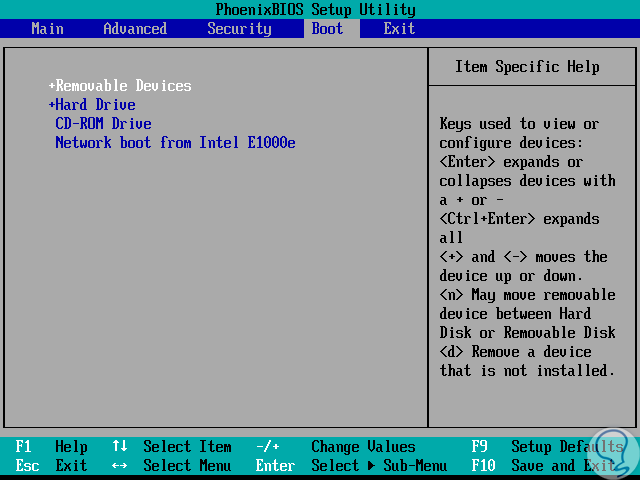
Sobald dies definiert ist, starten wir den Computer oder starten ihn neu. Das erste Fenster, das wir sehen, ist das folgende:
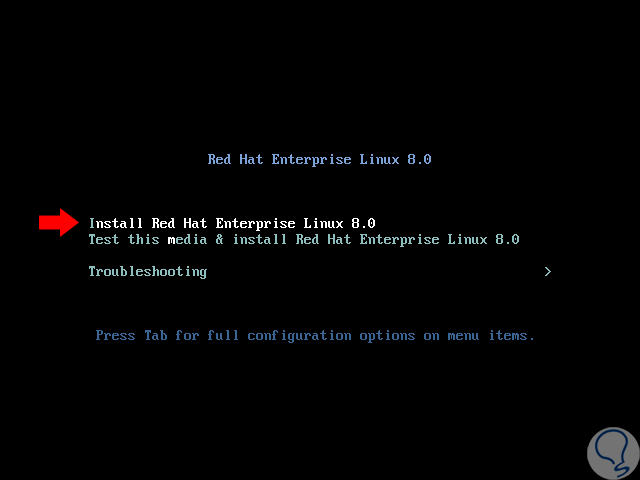
Dort haben wir folgende Möglichkeiten:
Wir wählen die erste Option und im nächsten Fenster werden wir die Sprache für Red Hat 8.0 auswählen (Spanisch ist nicht verfügbar): 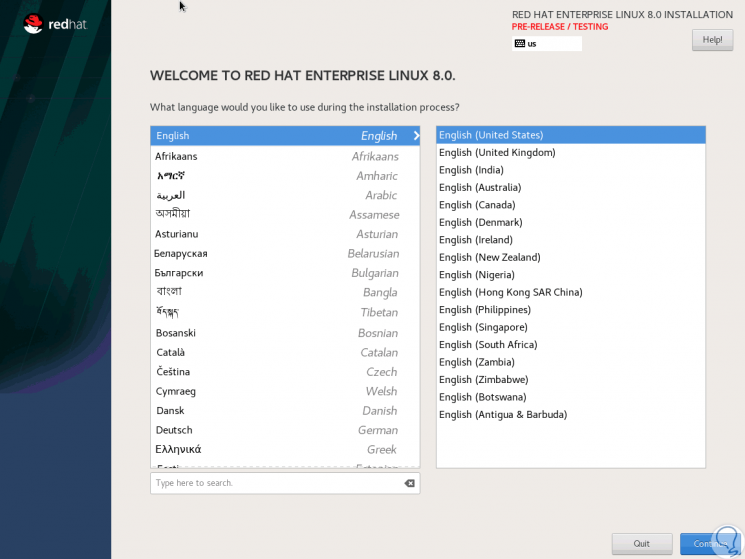
Sobald wir die Sprache ausgewählt haben, klicken Sie auf Weiter und wir erhalten die folgende Warnung, wenn es sich um eine Beta-Version handelt: 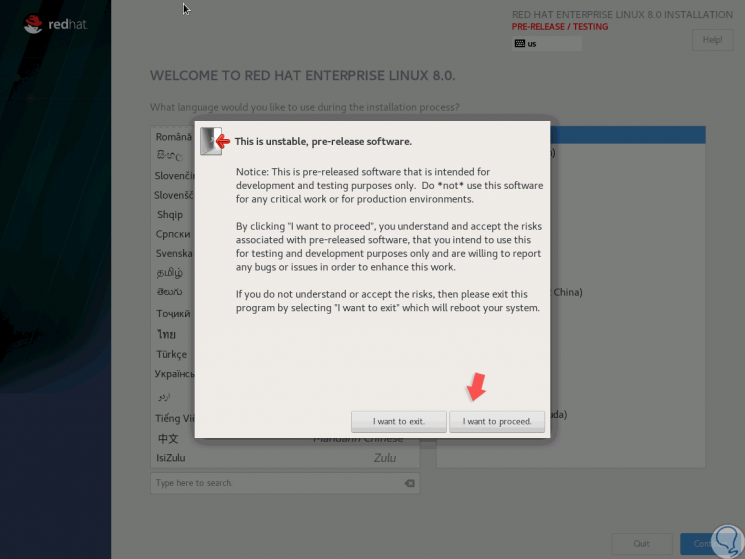
2. Konfigurieren Sie Red Hat 8
Klicken Sie auf “Ich möchte fortfahren”, und dann gelangen Sie in das Konfigurationsfenster, in dem Sie folgende Aspekte konfigurieren können:
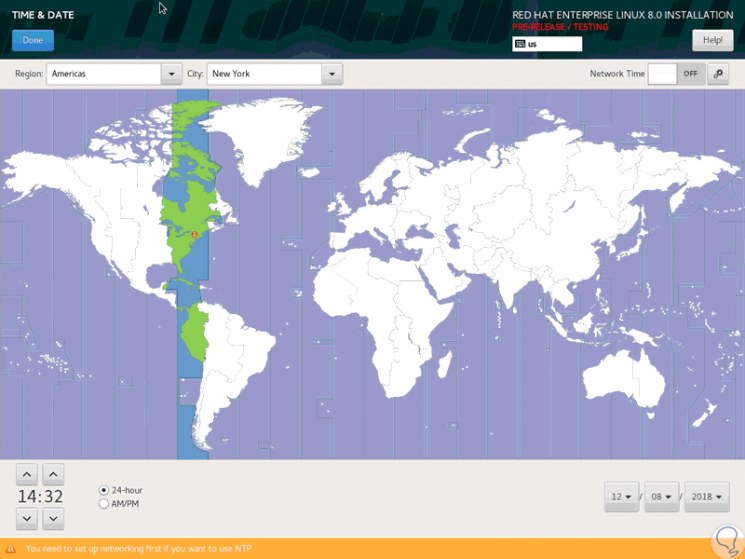
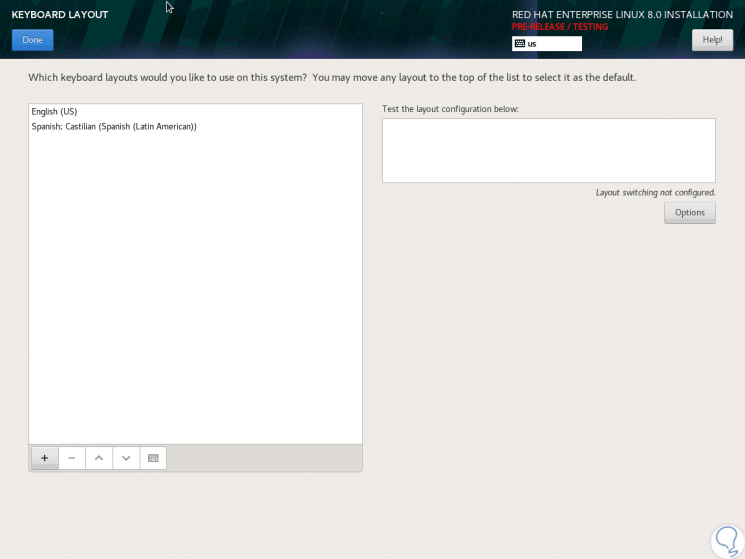
Im Abschnitt “Netzwerk- und Hostname” können Sie einen Namen für das Gerät definieren und den Netzwerkschalter aktivieren, um eine Verbindung zum lokalen Netzwerk herzustellen: 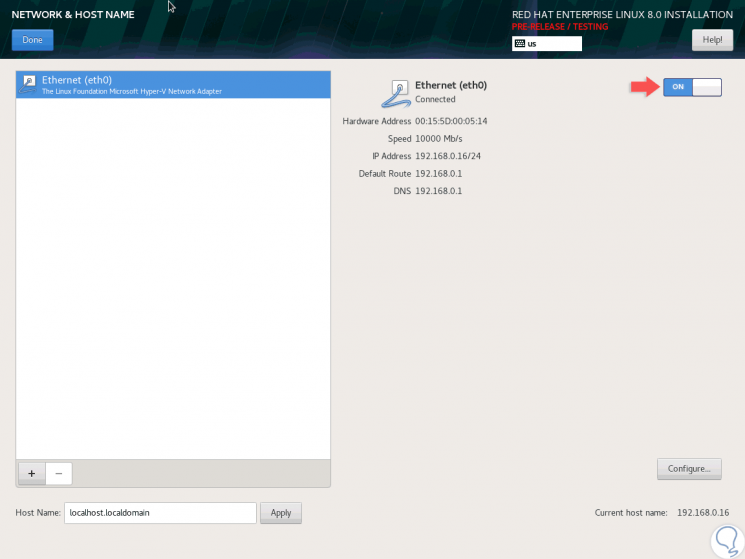
Im Abschnitt “Softwareauswahl” können Sie die Art der durchzuführenden Installation definieren und die jeweiligen Ergänzungen hinzufügen. Wenn Sie beispielsweise “Arbeitsstation” auswählen, wird Folgendes angezeigt: 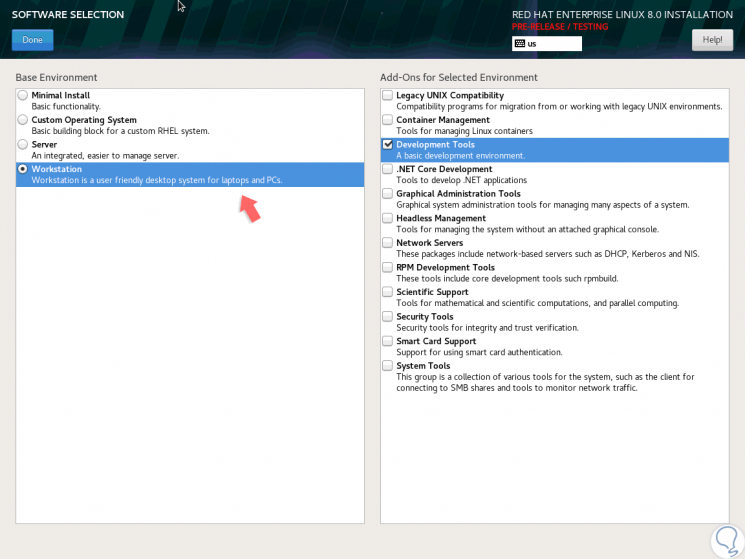
Wenn wir Server auswählen, haben wir die folgenden Optionen: 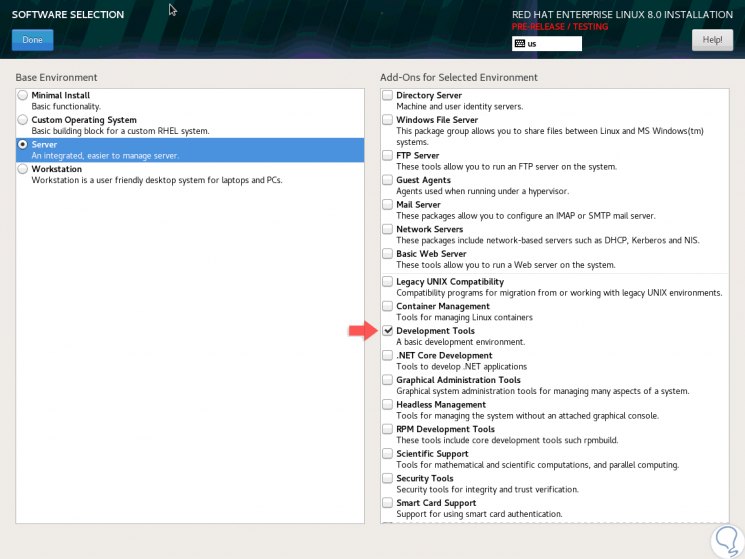
Nun müssen wir im Abschnitt “Installationsziel” die Festplatte auswählen, auf der Red Hat 8.0 installiert werden soll: 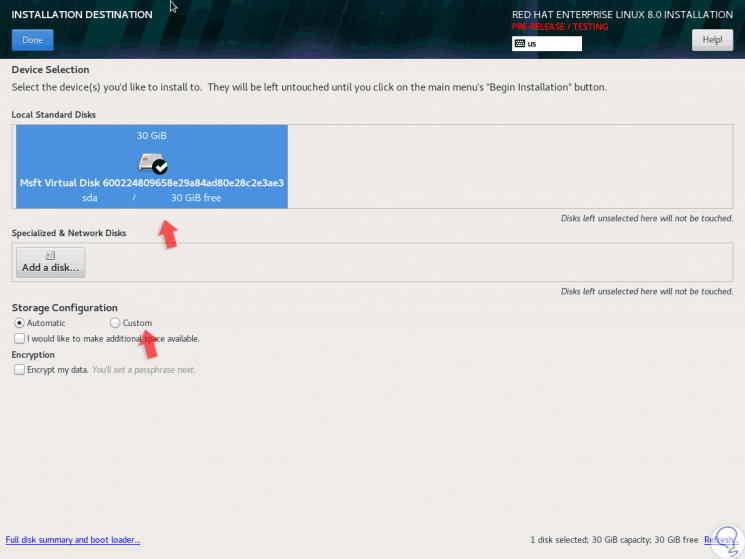
Im unteren Teil des Abschnitts “Speicherkonfiguration” können wir definieren, ob wir die Partition als automatisch oder manuell (benutzerdefiniert) konfigurieren möchten. In diesem Fall wählen wir “Benutzerdefiniert” und Folgendes wird angezeigt: 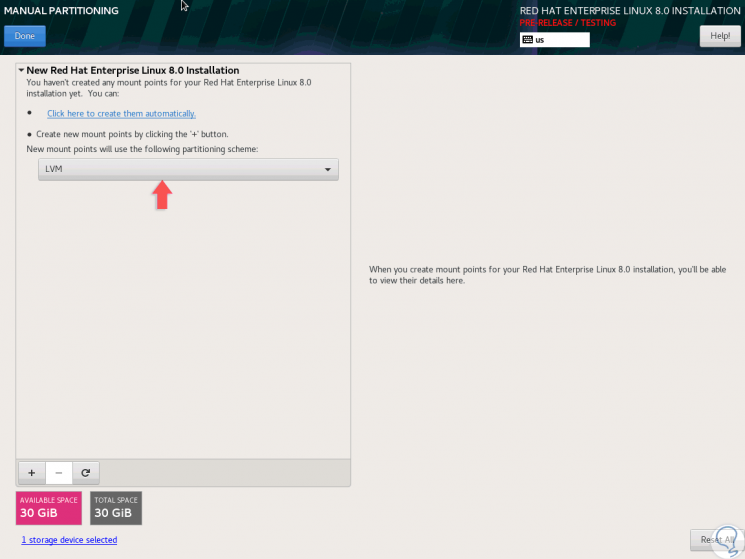
Dort klicken wir in das Feld “New mount points” und wählen die Option “Standard Partition”: 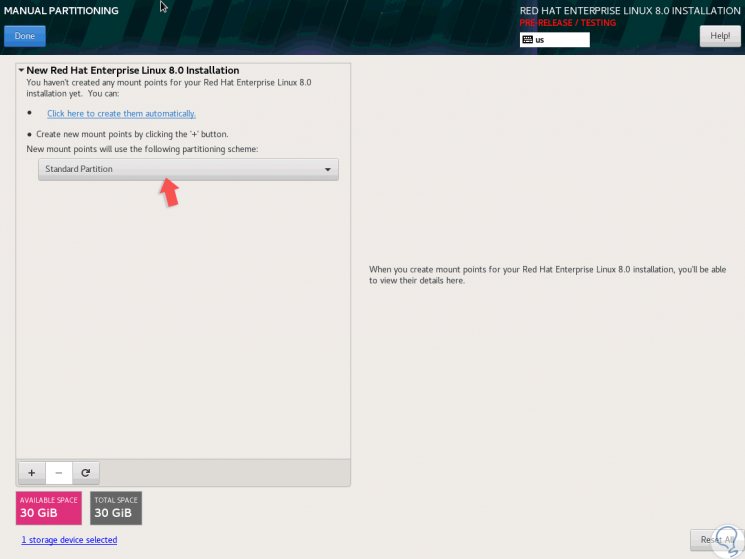
Das folgende Fenster wird angezeigt, in dem wir den Stammordner (/) auswählen und den gewünschten Speicherplatz zuweisen: 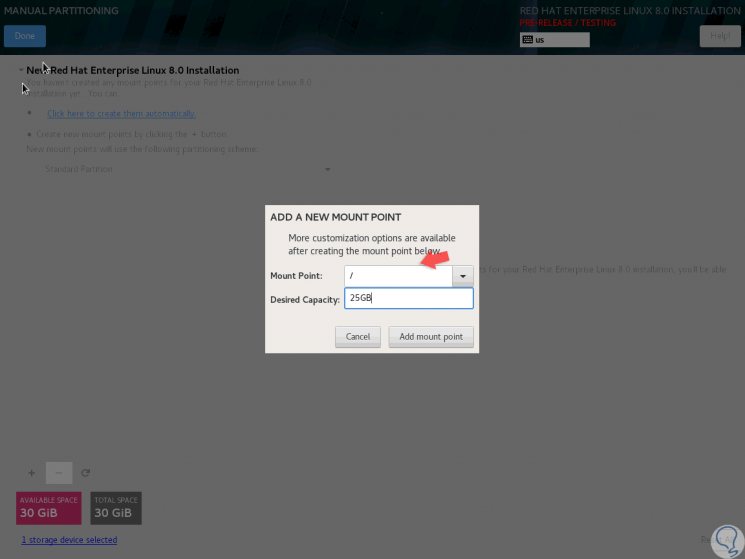
Klicken Sie auf “Mountpunkt hinzufügen” und es wird Folgendes angezeigt: 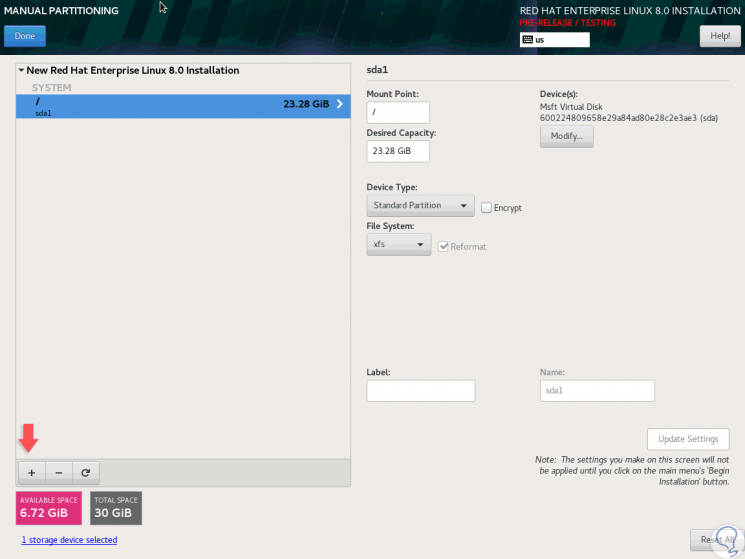
Dort können wir auf Wunsch Änderungen vornehmen. Jetzt klicken wir auf das + Zeichen und fügen in diesem Fall den Swap-Speicher hinzu: 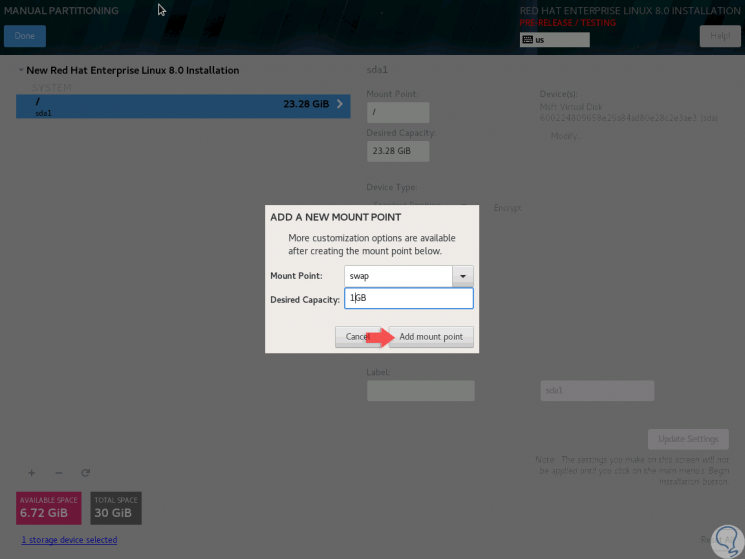
Klicken Sie erneut auf “Mountpunkt hinzufügen” und dies wird das Ergebnis sein: 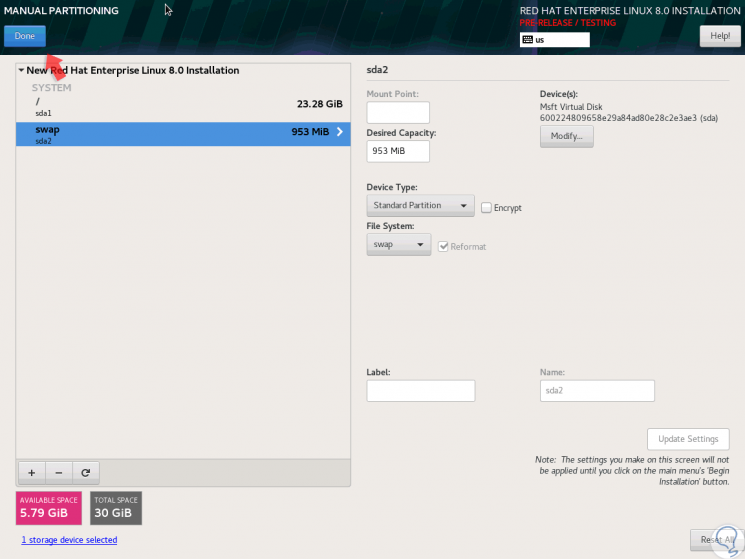
Wir klicken auf die Schaltfläche “Fertig” und Folgendes wird angezeigt: 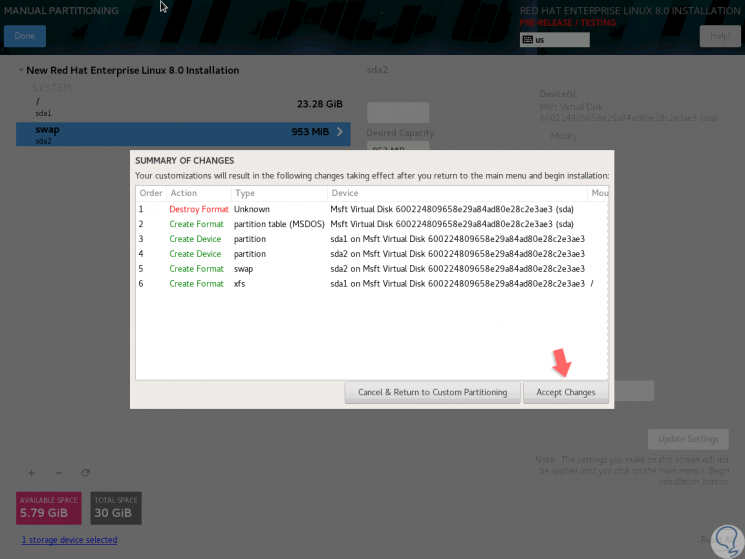
Dort klicken wir auf die Schaltfläche “Accept Changes” (Änderungen akzeptieren), um die Änderungen zu übernehmen, und wir werden zum Hauptfenster zurückgeleitet. Dort klicken wir auf die Schaltfläche “Start Installation” (Installation beginnen), wo der Red Hat 8-Installationsprozess beginnt: 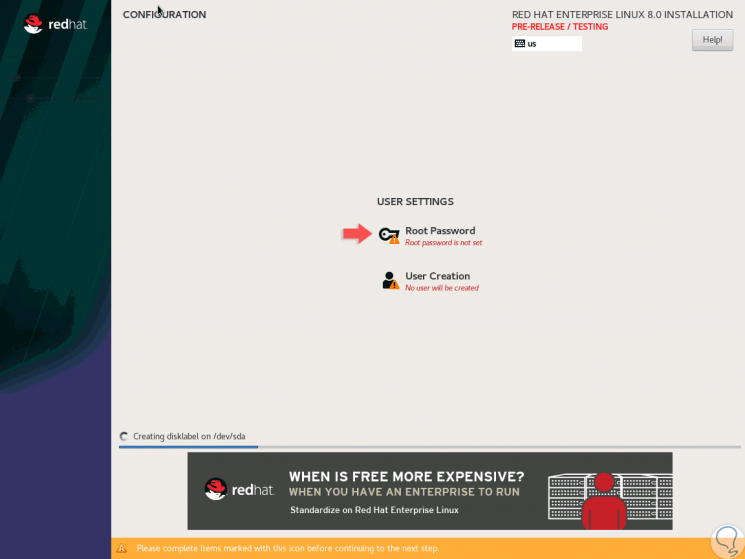
Dort müssen wir das root-Benutzerpasswort vergeben: 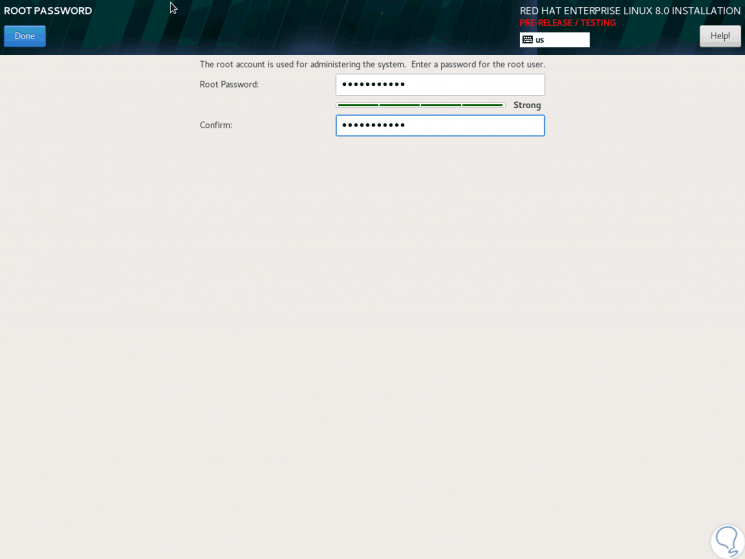
Dann fügen wir den Benutzer mit seinem Passwort hinzu: 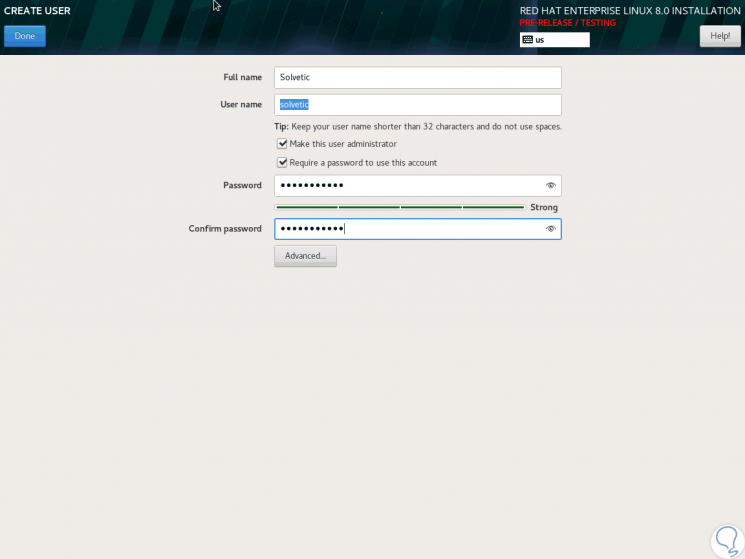
Wir können sehen, dass der Installationsprozess fortgesetzt wird: 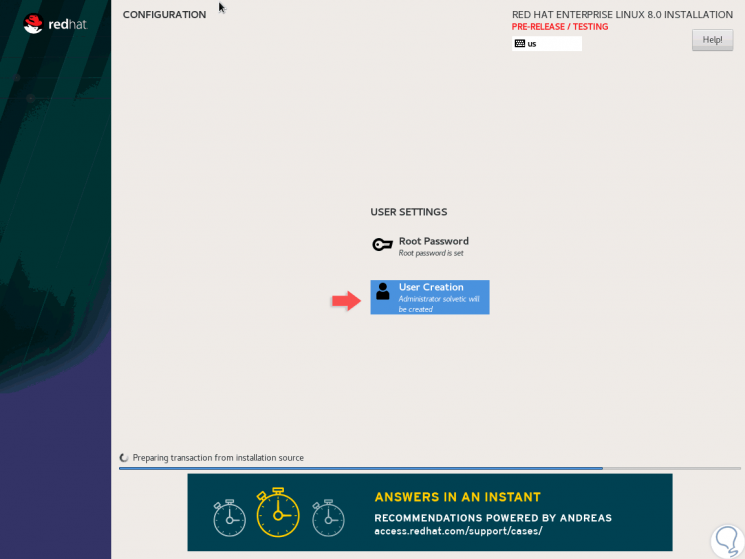
Sobald wir fertig sind, werden wir folgendes sehen: 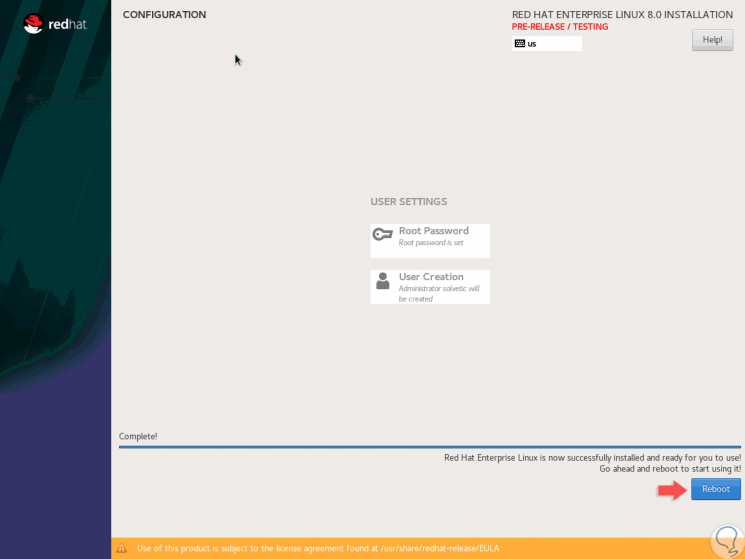
Klicken Sie auf die Schaltfläche “Neu starten”. Nach dem Neustart des Systems können wir auf unseren Red Hat 8-Server zugreifen: 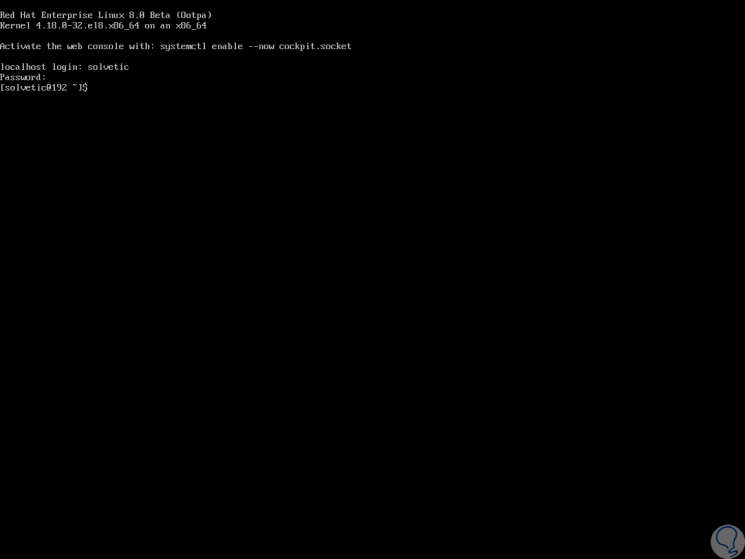
So einfach ist das. Wir haben gelernt, Red Hat 8 zu installieren und alle Funktionen voll auszunutzen.